很多小伙伴之所以喜欢使用谷歌浏览器,就是因为在这款浏览器中,我们可以根据自己的喜好对浏览器中的各种内容进行设置。当我们想要调整谷歌浏览器中最小字号的大小时,我们只需要进入谷歌浏览器的设置页面,然后在该页面中找到并打开“外观”选项,接着在外观设置页面中找到“自定义字体”选项,点击打开该选项,进入自定义字体设置页面之后,我们在该页面中找到“最小字号”选项,拖动滑块进行最小字号的调整即可。有的小伙伴可能不清楚具体的操作方法,接下来小编就来和大家分享一下谷歌浏览器调整最小字号大小的方法。

方法步骤
1、第一步,我们点击打开谷歌浏览器,然后在浏览器页面中先点击打开“自定义及控制Google Chrome”选项
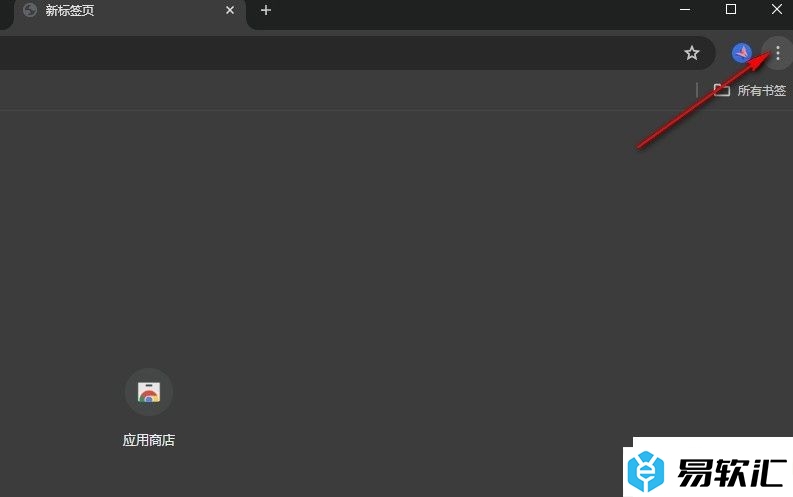
2、第二步,在“自定义及控制Google Chrome”选项的下拉列表中,我们找到“设置”选项,点击打开该选项
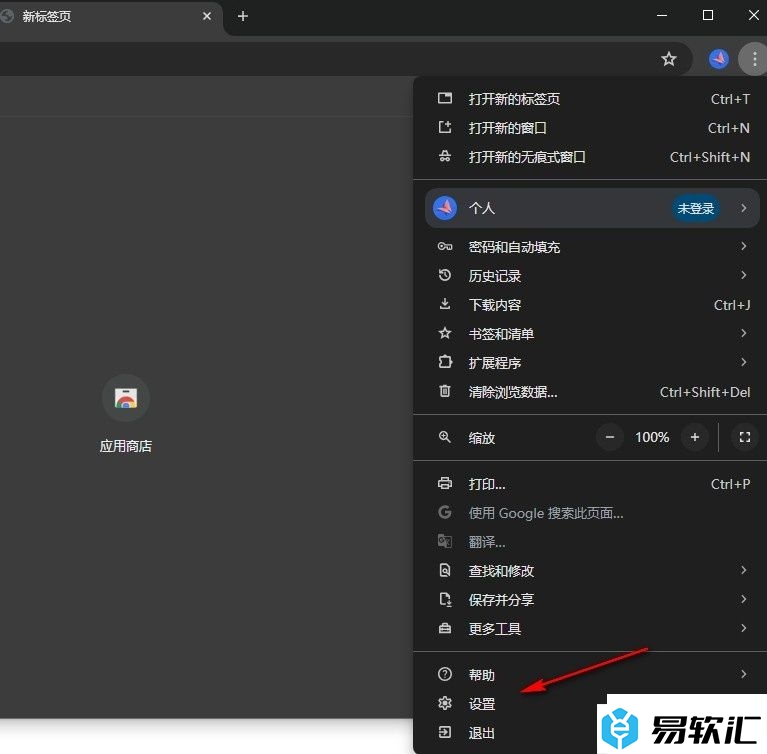
3、第三步,打开“设置”选项之后,我们再在谷歌浏览器的设置页面中找到“外观”选项,打开该选项
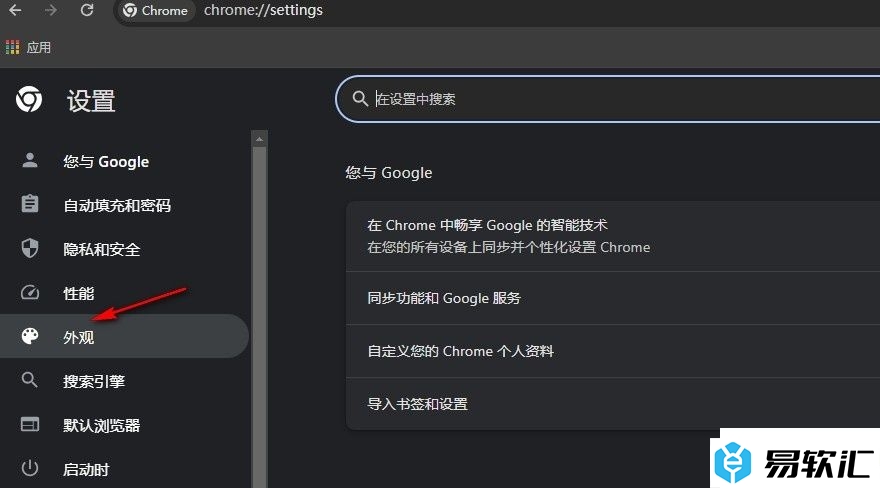
4、第四步,打开“外观”选项之后,我们在外观设置页面中鼠标下划找到“自定义字体”选项,打开该选项
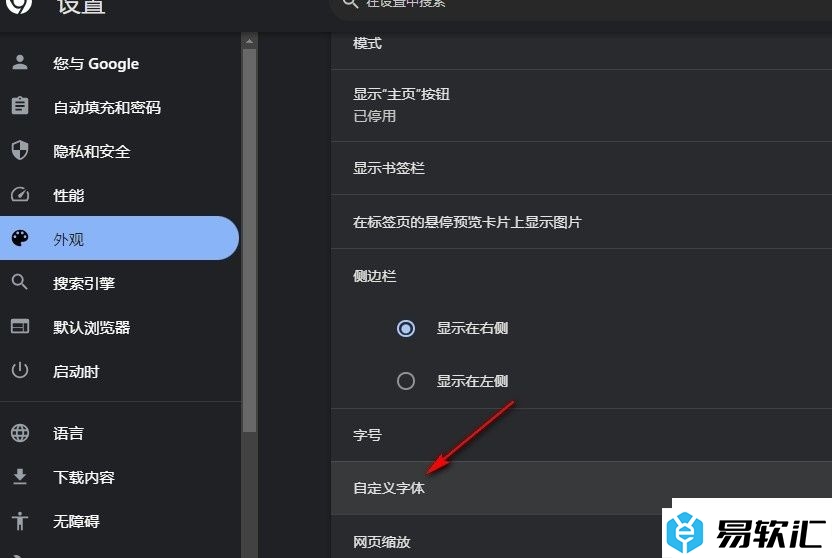
5、第五步,进入自定义字体页面之后,我们在该页面中找到“最小字号”选项,拖动该选项右侧的滑块进行字号大小调整即可
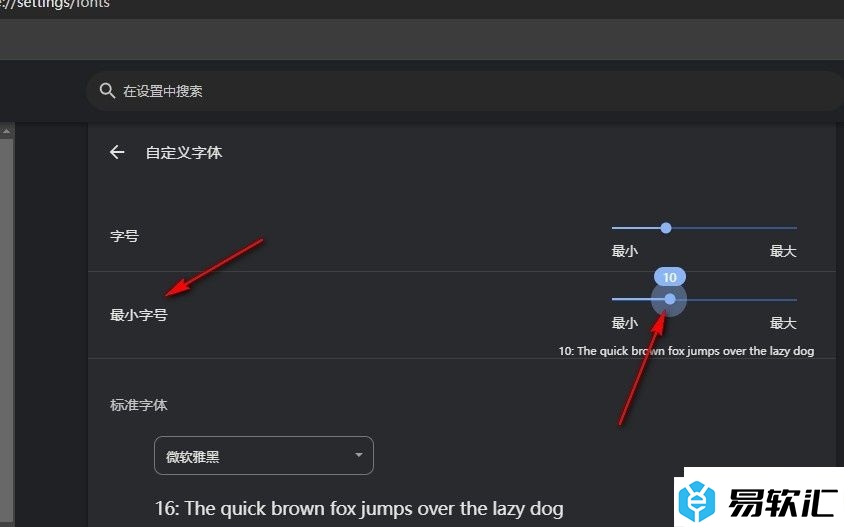
以上就是小编整理总结出的关于谷歌浏览器调整最小字号大小的方法,我们在谷歌浏览器的外观设置页面中找到“自定义字体”选项,打开该选项,接着在自定义字体页面中拖动“最小字号”选项右侧的滑块进行字号调整即可,感兴趣的小伙伴快去试试吧。






